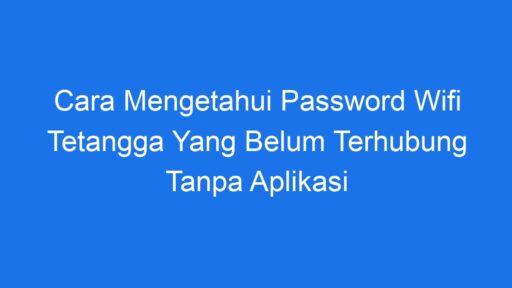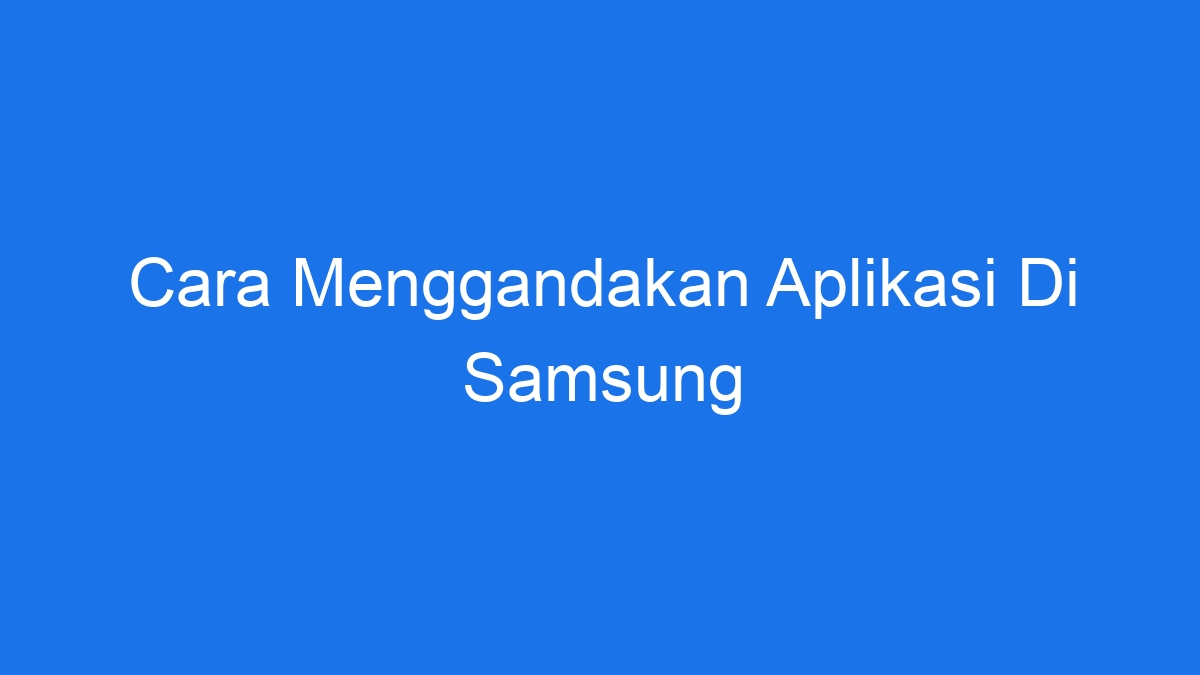
Seiring dengan perkembangan teknologi, pengguna smartphone saat ini semakin kreatif dalam memanfaatkan fitur-fitur yang disediakan oleh perangkatnya. Salah satu fitur yang banyak digunakan adalah kemampuan untuk menggandakan aplikasi. Dengan menggandakan aplikasi, pengguna dapat menggunakan dua akun yang berbeda pada satu perangkat. Artikel ini akan membahas secara lengkap cara menggandakan aplikasi di Samsung dengan langkah-langkah yang mudah dipahami.
1. Menggunakan Fitur Dual Messenger
Samsung memudahkan pengguna untuk menggandakan aplikasi dengan fitur yang disebut Dual Messenger. Fitur ini memungkinkan pengguna untuk membuat salinan dari aplikasi-aplikasi tertentu sehingga bisa digunakan dengan akun yang berbeda. Berikut adalah langkah-langkahnya:
- Langkah pertama adalah membuka Pengaturan (Settings) di perangkat Samsung.
- Pilih opsi Pengaturan Lanjutan (Advanced Settings).
- Pilih opsi Dual Messenger di menu Pengaturan Lanjutan.
- Aplikasi-aplikasi yang mendukung fitur Dual Messenger akan ditampilkan di sini. Aktifkan fitur Dual Messenger untuk aplikasi yang ingin Anda gandakan.
- Setelah diaktifkan, salinan aplikasi akan muncul di layar utama perangkat dengan logo “dua bulatan” sebagai penanda salinan aplikasi.
2. Menggunakan Aplikasi Pihak Ketiga
Selain menggunakan fitur bawaan dari Samsung, pengguna juga bisa menggandakan aplikasi dengan menggunakan aplikasi pihak ketiga. Beberapa aplikasi seperti Parallel Space, Dual Apps, atau App Cloner dapat membantu Anda untuk membuat salinan dari aplikasi-aplikasi yang ingin Anda gunakan dengan akun yang berbeda. Berikut adalah langkah-langkah umum dalam menggunakan aplikasi pihak ketiga untuk menggandakan aplikasi di Samsung:
- Pertama, unduh dan pasang salah satu aplikasi pihak ketiga yang telah disebutkan di atas melalui Google Play Store.
- Buka aplikasi tersebut dan ikuti petunjuk untuk menambahkan aplikasi yang ingin Anda gandakan.
- Setelah ditambahkan, Anda dapat membuka salinan aplikasi dengan aplikasi pihak ketiga tersebut dan melakukan login dengan akun yang berbeda.
3. Memanfaatkan Fitur Secure Folder
Samsung juga menyediakan fitur Secure Folder yang dapat digunakan untuk menggandakan aplikasi. Fitur Secure Folder memungkinkan pengguna untuk membuat lingkungan yang aman dengan akses terkunci untuk aplikasi-aplikasi dan data-data penting. Berikut adalah langkah-langkah untuk menggandakan aplikasi dengan menggunakan fitur Secure Folder:
- Buka Secure Folder dari layar utama atau dengan mencarinya melalui layar pencarian.
- Setelah masuk ke Secure Folder, pilih opsi Aplikasi yang Akan Digandakan.
- Pilih aplikasi yang ingin Anda gandakan dan pilih Tambahkan ke Secure Folder.
- Aplikasi yang telah ditambahkan ke Secure Folder akan memiliki salinan yang terpisah dan dapat diakses melalui Secure Folder.
Dengan fitur Secure Folder, Anda tidak hanya bisa menggandakan aplikasi, tetapi juga dapat menyimpan file, foto, video, dokumen, dan data pribadi lainnya dengan lebih aman.
4. Menggunakan Fitur Pengelolaan Pengguna
Selain itu, para pengguna Samsung juga bisa memanfaatkan fitur pengelolaan pengguna untuk menggandakan aplikasi. Fitur ini memungkinkan pengguna untuk membuat akun pengguna tambahan pada perangkat yang sama, sehingga masing-masing akun dapat memiliki aplikasi yang terpisah. Berikut adalah langkah-langkah untuk menggunakan fitur pengelolaan pengguna:
- Buka Pengaturan (Settings) dan pilih opsi Pengguna (Users).
- Pilih Tambahkan Pengguna atau Profil Pengguna (Add User or Profile) untuk membuat akun pengguna tambahan.
- Setelah akun pengguna tambahan dibuat, Anda dapat masuk ke akun tersebut dan mengunduh aplikasi yang ingin Anda gandakan.
Dengan fitur pengelolaan pengguna, Anda dapat memanfaatkan akun tambahan untuk menggandakan aplikasi tanpa perlu menggunakan aplikasi pihak ketiga atau fitur Secure Folder.
5. FAQ (Pertanyaan Umum)
1. Apakah semua aplikasi bisa digandakan di perangkat Samsung?
Tidak semua aplikasi bisa digandakan di perangkat Samsung. Beberapa aplikasi tertentu mungkin memiliki keamanan yang mencegah penggandaan atau penggunaan multi-akun.
2. Apakah menggandakan aplikasi memiliki dampak negatif bagi perangkat?
Menggandakan aplikasi sendiri tidak memiliki dampak negatif bagi perangkat. Namun, pengguna perlu memperhatikan penggunaan memori dan sumber daya lainnya karena aplikasi yang digandakan akan membutuhkan ruang dan sumber daya tambahan.
3. Apakah fitur-fitur yang terintegrasi dengan aplikasi akan tetap berfungsi pada salinan aplikasi?
Pada umumnya, fitur-fitur yang terintegrasi dengan aplikasi akan tetap berfungsi pada salinan aplikasi. Namun, ada beberapa kasus di mana fitur-fitur tertentu mungkin tidak berjalan dengan baik pada salinan aplikasi.
Dengan begitu, Anda dapat menggunakan cara yang paling sesuai dengan kebutuhan Anda untuk menggandakan aplikasi di perangkat Samsung. Dengan kemampuan ini, Anda dapat dengan mudah menggunakan aplikasi-aplikasi yang sama dengan akun yang berbeda tanpa perlu beralih perangkat.